פרסומת
עם ה מבצעים מעולים בספרי קינדל (כולל כמות אדירה של דברים בחינם לקינדל שלך), קל למצוא כי קורא הספרים האלקטרוני שלך מוצף לחלוטין עם כותרות. ברגע שמקבלים כמה מאות ספרים, הקפדה על שמירה על סידור זה יכולה להיות קשה במיוחד. כשנכנסים לאלפים זה מתחיל להרגיש בלתי אפשרי למצוא דברים. אבל אם אתה יודע לנהל את קינדל שלך, אתה יכול להחזיר את השליטה במהירות.
על ידי מחיקה, סינון, מיון ושימוש באוספים, תוכל להקל על מציאת הספר שאתה מחפש. כך תוכלו להתחיל.
מחיקת ספרי קינדל
אם אתה מרגיש מוצף כשאתה מסתכל על קינדל שלך, יש סיכוי טוב שתצטרך למחוק כמה ספרים. בהיותי אספן ספרים אני מבין כמה קשה זה. ניקוי מדפי הספרים יכול להיות חוויה כואבת, ומדף הספרים הדיגיטלי שלכם אינו יוצא מן הכלל. אך זכור כי הספרים הדיגיטליים שלך תמיד מאוחסנים בחשבון הקינדל שלך, ותמיד תוכל להחזיר אותם. או, אם אתה השתמש בקליבר כיצד לנהל את אוסף הספרים האלקטרוני שלך עבור קינדל אמזון עם קליברהבעיה הגדולה ביותר עם eReader כמו Kindle של אמזון היא שהיא דורשת מאמץ בלתי סביר להעברת ספרים בין מכשירים שונים. לפני קינדל התאהבתי בקליבר. קצת על הכבד ... קרא עוד שאני ממליץ עליה בחום, הם יהיו במחשב שלך.
עכשיו אחרי שיש לנו את זה מהדרך, בואו נמחק כמה ספרים. מהמסך הבית, הקש על הספריה שלי כדי לראות רשימה של הספרים שלך. כעת גלול ברשימה עד שתמצא את הספר שברצונך למחוק. הקש והחזק את הכותרת (או על תמונת הכריכה, אם אתה נמצא בתצוגת רשת). בתצוגת רשימה, באפשרותך גם ללחוץ על סמל שלוש הנקודות שמשמאל לכותרת הספר.
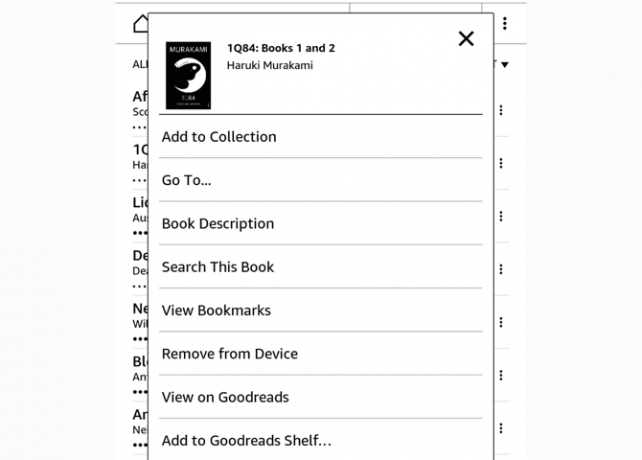
משם, פשוט הכה הסר מהמכשיר. זה כל מה שאתה צריך לעשות! העובדה שהיא אומרת "הסר מהמכשיר" במקום "מחק" צריכה להיות מרגיעה. אתה עדיין יכול להחזיר את הספר הזה. (אם כן שלחת לעצמך מסמך כיצד לשלוח ספרים אלקטרוניים, מסמכים ומאמרים לאפליקציית ה- Kindle שלך או לקרוא ספר אלקטרוניKindle מקל על הקנייה והקריאה של ספרים אלקטרוניים מאמזון. אבל מה אם אתה רוצה לקרוא ספרים אלקטרוניים משלך, מסמכים או מאמרים ב- Kindle שלך? שילחו את קינדל של אמזון כיסתה. קרא עוד , זה עשוי לומר "מחק". במקרה זה, תצטרך לשלוח אותו בדוא"ל מחדש.)
מיון ספרי קינדל
לאחר שמחקת כמה ספרים, הגיע הזמן לאלף את הספרייה שלך. הקינדל מספק כמה אפשרויות מיון שיכולות להקל על זה הרבה (אם כי המיון הוא, כביכול, מעט סדוק). אני ממליץ להשתמש בתצוגת הרשימה כדי להקל על זה קצת. הקש כל הפריטים בראש רשימת הספריות שלך ובחר תצוגת רשימה.
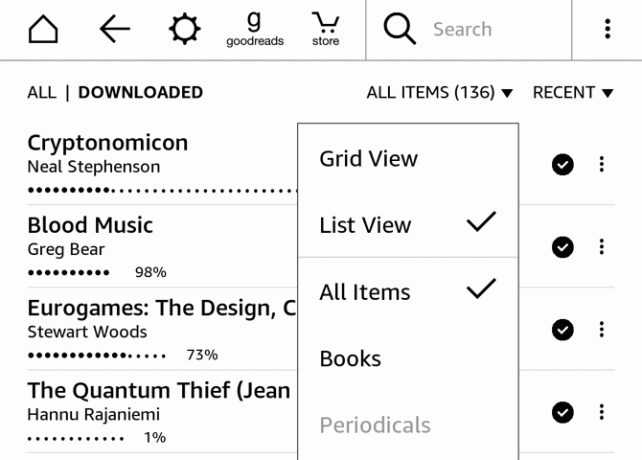
כעת, הקש על תפריט המיון מימין ל כל הפריטים (בתמונות המסך הללו כתוב "אחרון", אך ייתכן שתראה גם "כותרת", "מחבר" או "אוסף"). בחר אחת מהאפשרויות הללו כדי למיין את הספרים בספריה שלך. אחרונים יציגו לכם ספרים בסדר שפתחתם בפעם האחרונה. תיאורטית, זה יראה לכם את הספר שקראתם לאחרונה בראש הרשימה. אבל אם אתה נוטה לחזור לדפדף בספרים אחרים או להסתכל על דגשים, ההזמנה תסתבך מעט.
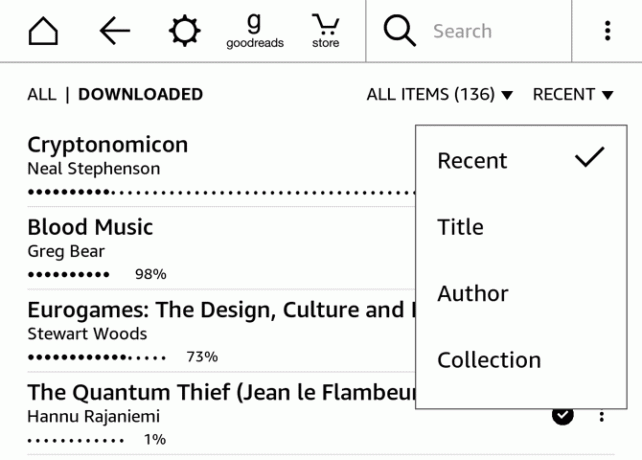
הכותרת והמחבר די מסבירים את עצמם: שניהם לפי האלף-בית לפי הקריטריונים שנבחרו. האוסף קצת שונה. אתה יכול להכניס את הספרים שלך לאוספים (המקבילה של קינדל לתיקיות), עליהם נעסוק ברגע. כאשר אתה ממיין לפי כותרת, מחבר או עדכני, כל ספר שנמצא באוסף יהיה עדיין יופיע ברשימת הספריות הראשית. לא משנה כמה אוספים יש לך, שיטות מיון אלה יראו לך תמיד כל ספר על קינדל שלך.
המיון לפי אוסף, לעומת זאת, שונה. האוספים שלך מופיעים בראש הרשימה, וכל הספרים שלא הוכנסו לאוספים מופיעים מתחתיהם. אם תחליט להשתמש באוספים כדי לארגן את הספרים שלך, זו ללא ספק התצוגה הטובה ביותר.
סינון מסמכים
בתפריט התצוגה, שבו אתה יכול לבחור בין הרשימה לתצוגת הרשת, יש מספר אפשרויות אחרות. כברירת מחדל, "כל הפריטים" נבחר. אתה יכול גם לבחור "ספרים", "כתבי עת", "מסמכים" ו- "אוספים". תצטרך להשתמש בסינון זה רק אם אתה משתמש ב- Kindle לסוגים רבים של מסמכים.
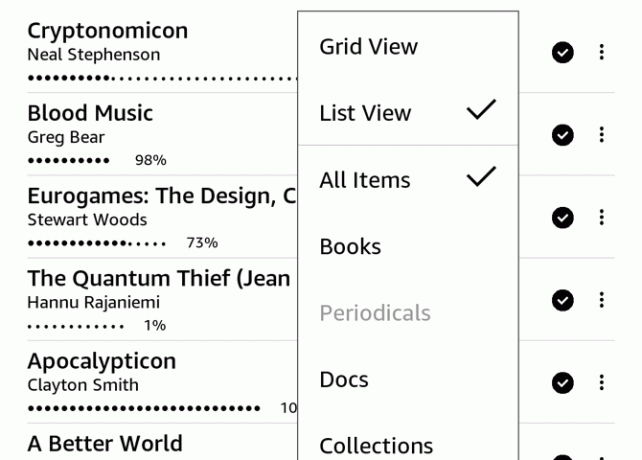
אם אתה רוצה לראות מסמכים ששלחת לקינדל שלך, היכה מסמכים. להדליק מגזינים 7 דרכים לנצל את מלוא ההטבות שלךמיליוני אנשים מחזיקים כיום ב- Kindles, אך רובם לא מנצלים את מלוא המכשירים המרהיבים הללו. ישנן דרכים שונות לנצל את מלוא התועלת של Kindle שלך, והנה רק שבע ... קרא עוד , עיתונים ופריטים דומים הם תחת כתבי-עת. וכדי לראות רק את האוספים שלך, פשוט הקש על אוספים. זה כל מה שיש בזה.
שימוש באוספי קינדל (תיקיות)
אחת הדרכים הטובות ביותר לשמור על הצבת קינדל על ידי ספרים היא להשתמש באוספים, המקבילה של קינדל לתיקיות. שמירה על ספרים מסודרים באוספים מקלה עליך למצוא את מה שאתה מחפש. נתחיל ביצירת אוסף חדש.
פתח את התפריט (סמל שלוש הנקודות בפינה השמאלית העליונה מתחת לשעון) ובחר צור אוסף חדש.
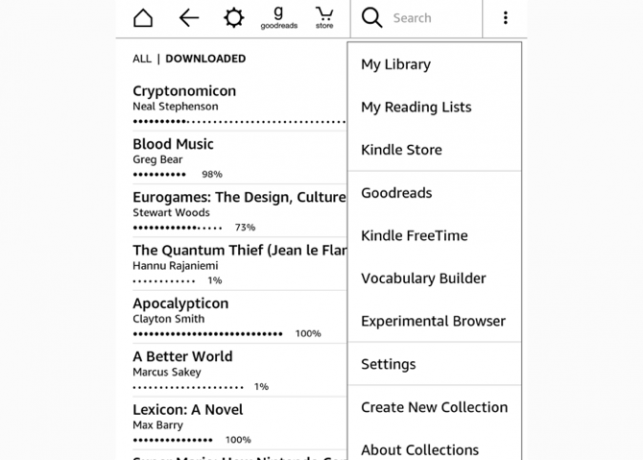
הקלד את שם האוסף. כאן תראה שבחרתי ליצור תיקיה "לא נקראה". הקש בסדר, והאוסף שלך מוכן לצאת לדרך.
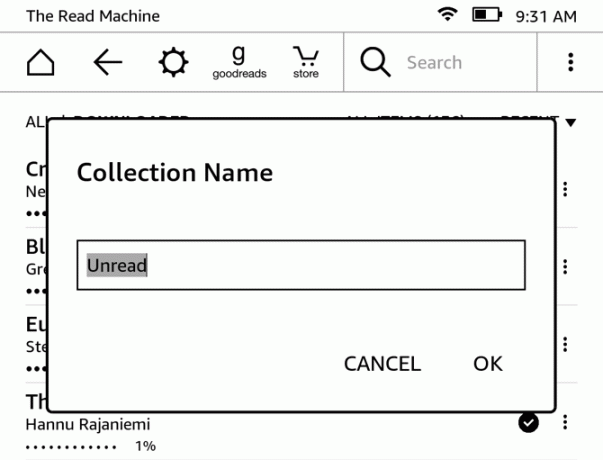
לאחר שתיצור את האוסף שלך תהיה לך הזדמנות להוסיף כמה ספרים שאתה רוצה. פשוט הצב צ'ק ליד הספרים שאתה רוצה והכה בסדר. (אתה יכול לחזור לכלי רב-בחירות זה על ידי פתיחת האוסף מהספרייה שלך, פתיחת תפריט שלוש הנקודות ובחירה הוסף / הסר פריטים.)
להוספת ספרים בודדים, הקש והחזק את הכותרת או הכריכה ובחר להוסיף לאוסף. הקש על התיבה מימין לאוסף שאליו ברצונך להוסיף את הספר, והכה בסדר. אתה יכול להוסיף ספר אחד לכמה אוספים שונים שתרצה, כך שהם יכולים גם לתפקד כמו תגיות.
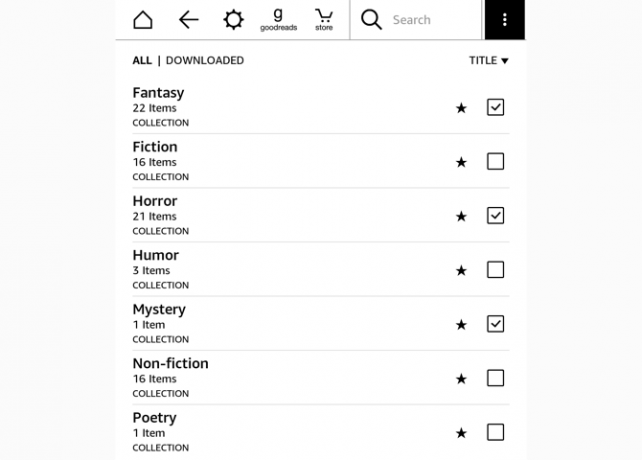
כעת, צור עוד כמה אוספים והתחל למיין את הספרים שלך לתוכם! איך שאתה רוצה לארגן אותם תלוי בך לחלוטין. ניסיתי כמה שיטות ארגון שונות. הנוכחית שלי משתמשת רק בשלוש תיקיות: קריאה, שלא נקראה וקריאה שוב. לא נקרא מדבר בעד עצמו. קריאה שוב מיועדת לספרים שקראתי, אך ברצוני לקרוא שוב בעתיד הקרוב. קריאה מחזיקה ספרים שקראתי והיו טובים מספיק כדי לא למחוק. כל הספרים שבאמת לא אהבתי פשוט יימחקו אחרי שסיימתי.
השתמשתי בעבר בתיקיות מבוססות ז'אנר, עם מדע בדיוני, פנטזיה, אי-בדיון, שירה, אימה, הומור וכן הלאה, אבל מצאתי שלקח מחשבה רבה מדי במהלך תהליך המיון, ולכן החלטתי להשתמש במבנה הנוכחי שלי במקום זאת. כמובן, ישנן תוכניות ארגוניות רבות ככל שקיימות קוראים, אז השתמש בכל מה שמושך אותך.
חיפוש בספריה שלך
אפילו כאשר הקינדל שלך מסודר מאוד, ישנם זמנים שבהם אתה לא יכול לדפדף ישירות למה שאתה מחפש. במקרים אלה, השתמש בסרגל החיפוש כדי למצוא אותו. פשוט התחל להקליד את כותרת הספר או את מחברו, ותראה רשימת תוצאות מיידית.
פריטים עם סמל ספר לצידם נמצאים בקינדל שלך, ומונח חיפוש עם עגלת קניות ליד יחפש עבורך את חנות הקינדל. אתה יכול גם לבחור באפשרות 'חפש בכל מקום' כדי לראות תוצאות מהספרייה שלך, מחנות Kindle, Goodreads וממקומות אחרים.
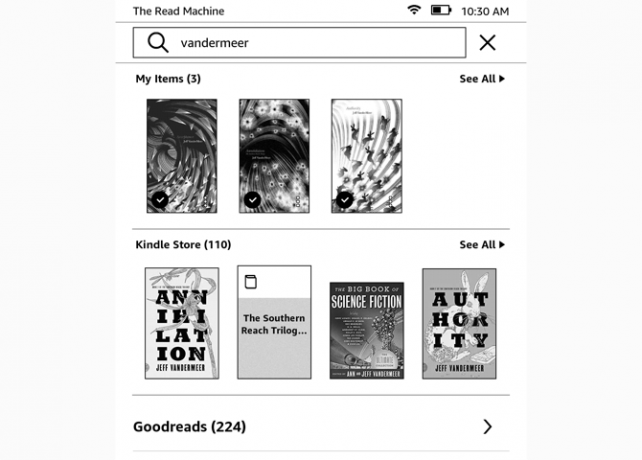
רשימות קריאה
כלי ארגוני נוסף בו תוכלו להשתמש הוא תכונת רשימות הקריאה. אמנם זה לא יעזור לך למצוא ספר שקנית לפני שנים, אבל זה תכונה מגניבה שתזכיר לך את הספרים שאתה רוצה לקרוא בהמשך. בגלל הקישור בין אמזון ל- Goodreads, אתה יכול לראות את רשימת Goodreads שלך "רוצה לקרוא" ואת רשימת המשאלות שלך אמזון ישירות מה- Kindle שלך. יש סיכוי טוב רשימת הקריאה שלך כבר יוצאת משליטה, אבל זה סיפור אחר.
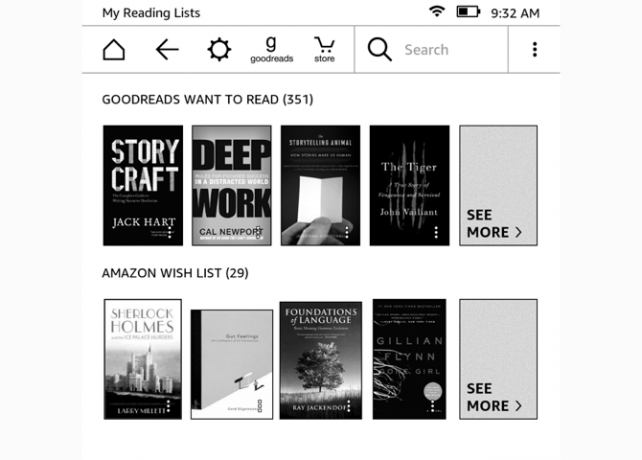
פשוט לחץ על לחצן התפריט (שלוש נקודות בפינה השמאלית העליונה) והקש על רשימות הקריאה שלי. תראה גם את רשימות ה- Goodreads וגם את רשימות אמזון ותוכל להקיש ראה עוד כדי לקבל את הרשימה המלאה. זה יביא אותך לדף החנות של הספר, שם תוכל לקנות ולהוריד אותו מייד.
תתארגן!
ארגון ה- Kindle שלך לא תמיד קל, אבל זה מאמץ כדאי, במיוחד אם יש לך מאות ואפילו אלפי ספרים במכשיר שלך. בעזרת מיון, סינון ואוספים אתה יכול להפוך רשימה מכריעה לרשימה שאוצרה היטב וניתנת לחיפוש בקלות.
מעוניין לעשות יותר עם הקינדל שלך? למד כיצד לשלוח אתרים לקינדל לקריאה בהמשך כיצד לשלוח אתרים להדליק כדי שתוכל לקרוא בהמשךקינדל של אמזון אינו מוגבל רק לקריאת ספרים אלקטרוניים. כך תוכלו לשלוח ולקרוא מאמרי אינטרנט ב- Kindle שלכם. קרא עוד ו כיצד לקבל עדכוני חדשות על קינדל באמצעות קליבר כיצד לקבל עדכוני חדשות על קינדל שלך באמצעות קליברקינדים יכולים להתמודד עם יותר מאשר ספרים אלקטרוניים בלבד. כך תוכלו לקבל ולקרוא עדכוני חדשות ב- Kindle שלכם באמצעות קליבר. קרא עוד .
קרדיט תמונה: נדז'דה אדרמיאן דרך Shutterstock.com
דן הוא אסטרטגיית תוכן ויועץ שיווקי המסייע לחברות לייצר ביקוש ומובילים. הוא גם מבלוג על אסטרטגיה ושיווק תוכן ב- dannalbright.com.


